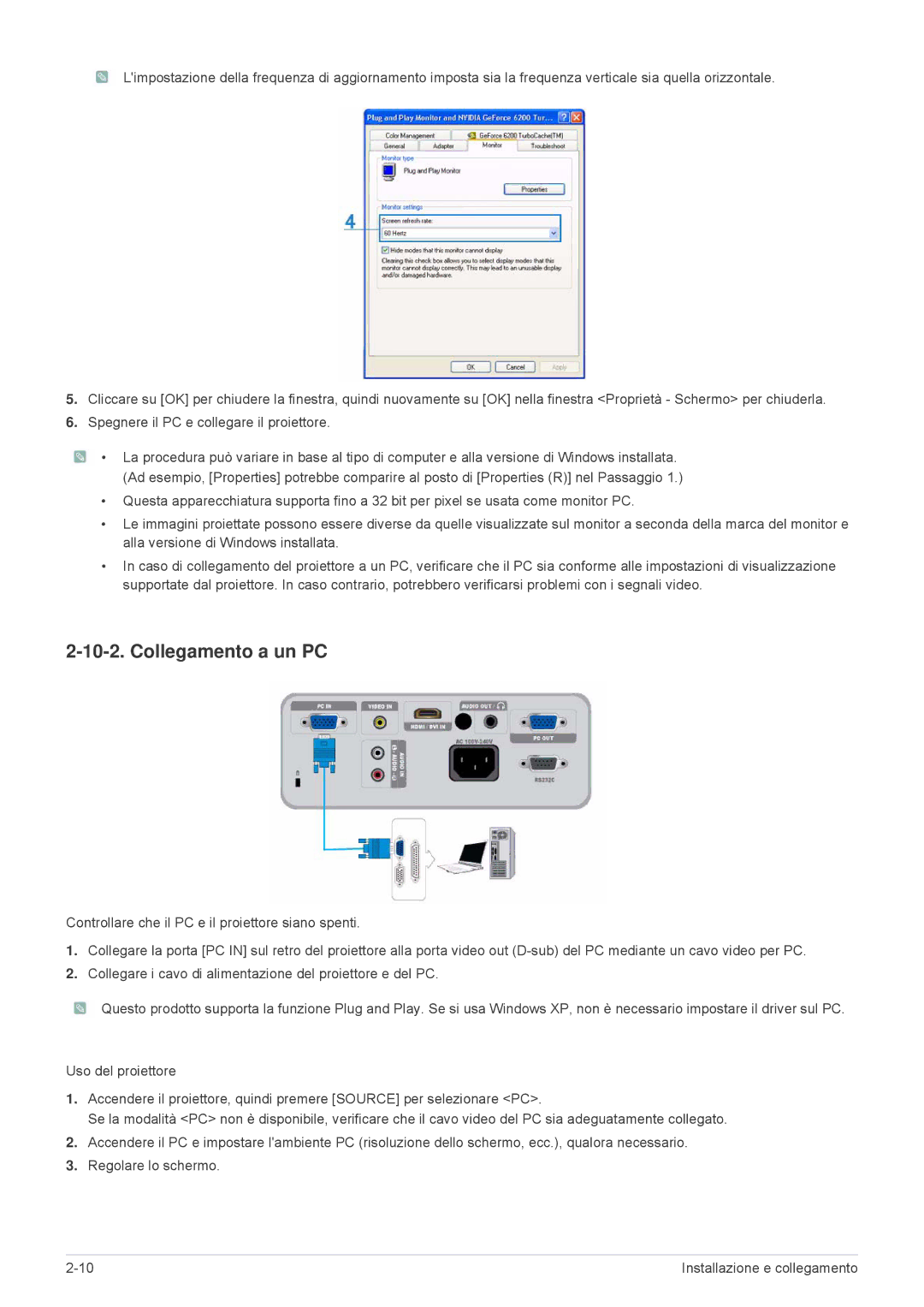![]() L'impostazione della frequenza di aggiornamento imposta sia la frequenza verticale sia quella orizzontale.
L'impostazione della frequenza di aggiornamento imposta sia la frequenza verticale sia quella orizzontale.
5.Cliccare su [OK] per chiudere la finestra, quindi nuovamente su [OK] nella finestra <Proprietà - Schermo> per chiuderla.
6.Spegnere il PC e collegare il proiettore.
![]() • La procedura può variare in base al tipo di computer e alla versione di Windows installata. (Ad esempio, [Properties] potrebbe comparire al posto di [Properties (R)] nel Passaggio 1.)
• La procedura può variare in base al tipo di computer e alla versione di Windows installata. (Ad esempio, [Properties] potrebbe comparire al posto di [Properties (R)] nel Passaggio 1.)
•Questa apparecchiatura supporta fino a 32 bit per pixel se usata come monitor PC.
•Le immagini proiettate possono essere diverse da quelle visualizzate sul monitor a seconda della marca del monitor e alla versione di Windows installata.
•In caso di collegamento del proiettore a un PC, verificare che il PC sia conforme alle impostazioni di visualizzazione supportate dal proiettore. In caso contrario, potrebbero verificarsi problemi con i segnali video.
2-10-2. Collegamento a un PC
Controllare che il PC e il proiettore siano spenti.
1.Collegare la porta [PC IN] sul retro del proiettore alla porta video out
2.Collegare i cavo di alimentazione del proiettore e del PC.
![]() Questo prodotto supporta la funzione Plug and Play. Se si usa Windows XP, non è necessario impostare il driver sul PC.
Questo prodotto supporta la funzione Plug and Play. Se si usa Windows XP, non è necessario impostare il driver sul PC.
Uso del proiettore
1.Accendere il proiettore, quindi premere [SOURCE] per selezionare <PC>.
Se la modalità <PC> non è disponibile, verificare che il cavo video del PC sia adeguatamente collegato.
2.Accendere il PC e impostare l'ambiente PC (risoluzione dello schermo, ecc.), qualora necessario.
3.Regolare lo schermo.
Installazione e collegamento |